гҖҠAIз»ҳеҲ¶з«ӢдҪ“иһәж—ӢзәҝжқЎж“ҚдҪңе®һдҫӢгҖӢжҳҜдёҖзҜҮе…ідәҺIllustratorзҡ„еӯҰд№ ж•ҷзЁӢпјҢйҖҡиҝҮз®ҖеҚ•еҮ жӯҘе°ұиғҪе®һзҺ°ж•ҷзЁӢдёӯзҡ„ж•Ҳжһңеӣҫж•ҲжһңпјҢеҪ“然еҸӘеӯҰд№ иҝҷдёҖзӮ№пјҢ并дёҚиғҪе®Ңе…ЁжҺҢжҸЎIllustratorжҠҖе·§пјӣдҪ еҸҜд»ҘйҖҡиҝҮжӯӨеҠ ејәжӨӯеңҶе·Ҙе…·пјҢиһәж—ӢзәҝпјҢз«ӢдҪ“пјҢзӣҙжҺҘйҖүжӢ©е·Ҙе…·пјҢзәҝжқЎиүәжңҜзӯүеӨҡз»ҙеәҰжЎҲдҫӢжҲ–е®һж“ҚжқҘиҝӣиЎҢжӣҙеӨҡзҡ„еӯҰд№ пјӣжӯӨж•ҷзЁӢжҳҜз”ұйҷҲchenеңЁ2021-09-08еҸ‘еёғзҡ„пјҢзӣ®еүҚдёәжӯўжӣҙиҺ·еҫ—дәҶ 1 дёӘиөһпјӣеҰӮжһңдҪ и§үеҫ—иҝҷдёӘиғҪеё®еҠ©еҲ°дҪ пјҢиғҪжҸҗеҚҮдҪ IllustratorжҠҖе·§пјӣиҜ·з»ҷд»–дёҖдёӘиөһеҗ§гҖӮ
aiдёӯеҸҜд»Ҙи®ҫи®ЎеҫҲеӨҡеҲӣж„Ҹзҡ„еӣҫеҪўпјҢиҜҘжҖҺд№Ҳз»ҳеҲ¶жј©ж¶Ўж•Ҳжһңзҡ„иһәж—ӢзәҝеӣҫеҪўж•Ҳжһңе‘ўпјҹиҜ·зңӢдёӢж–ҮиҜҰз»Ҷд»Ӣз»ҚгҖӮ
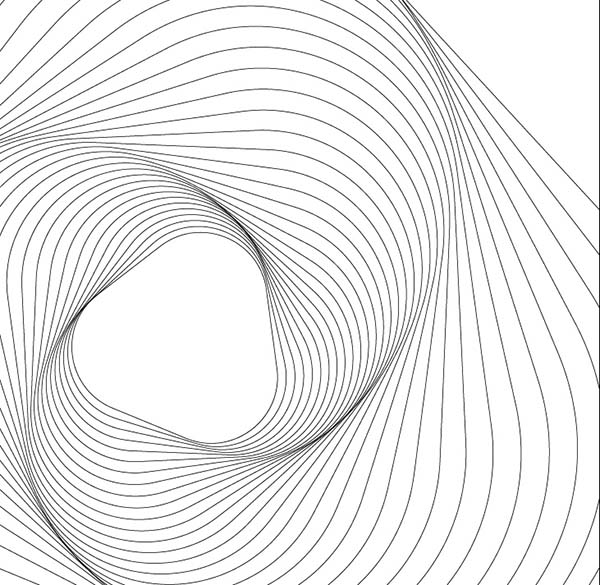
第дёҖжӯҘпјҡAIдёӢпјҢйҖүжӢ©еӨҡиҫ№еҪўе·Ҙе…·пјҢе…Ҳз”»дёӘзӯүиҫ№дёүи§’еҪўпјҢ然еҗҺжҠҠи§’зӮ№ж”№жҲҗйҖӮеҪ“зҡ„еңҶеј§гҖӮ
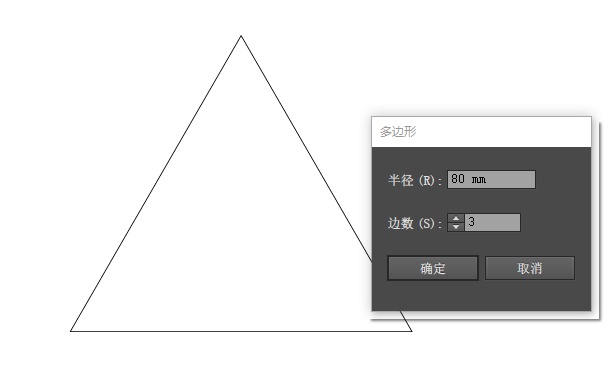
ж”№еңҶи§’пјҡ
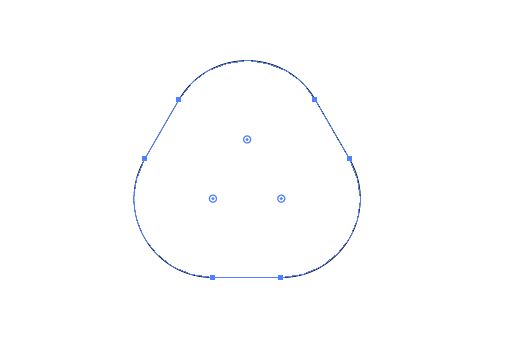
йҖүжӢ©иҝҷдёӘж”№еҘҪзҡ„еӣҫеҪўпјҢеҸій”®пјҢйҖүжӢ©еҸҳжҚў-еҲҶеҲ«еҸҳжҚўгҖӮ
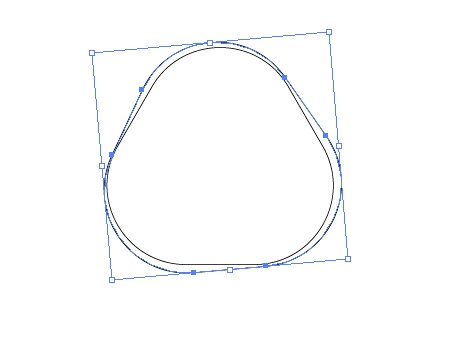
дҝ®ж”№зӣёеә”зҡ„еҸӮж•°еҗҺпјҢйҖүжӢ©еӨҚеҲ¶гҖӮ
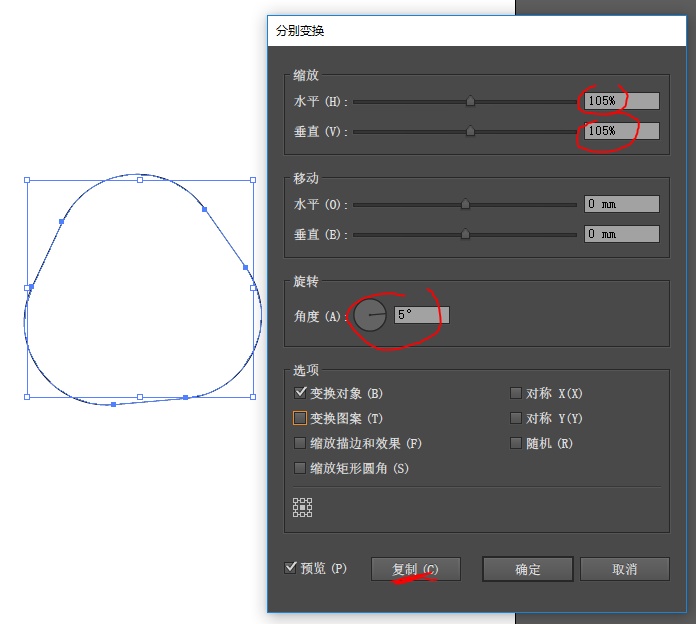
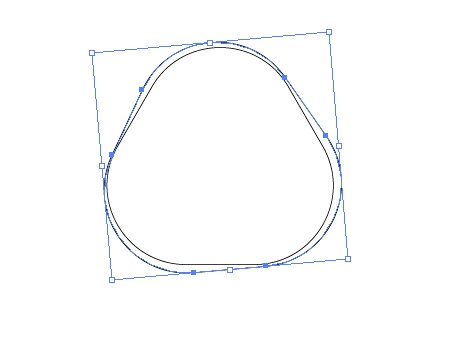
зңӢпјҢеӨҚеҲ¶еҘҪдәҶдёҖдёӘпјҢ然еҗҺе°ұжӣҙз®ҖеҚ•пјҢеҝ«жҚ·й”® Ctrl+DпјҢиҝһз»ӯйҮҚеҒҡеӨҚеҲ¶гҖӮжғіиҰҒеӨҡе°‘еӨҚеҲ¶еӨҡе°‘гҖӮз»“жһңе°ұжҳҜдёҠйқўйҡҸжүӢеҒҡеҮәзҡ„ж•ҲжһңдәҶгҖӮйҡҸдҫҝеЎ«дәҶдёӘжёҗеҸҳйҖҸжҳҺзҡ„иүІеҪ©гҖӮж•ҲжһңеҰӮдёӢгҖӮ
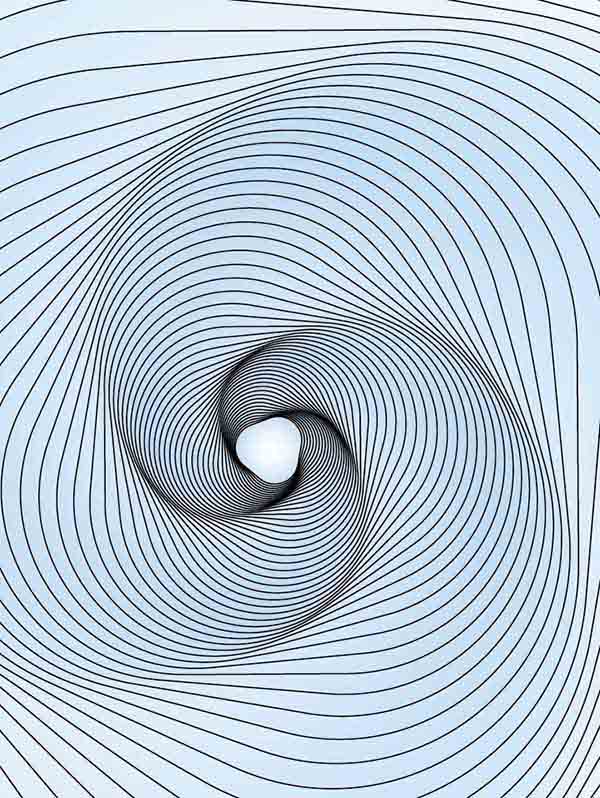
д»ҘдёҠе°ұAIз»ҳеҲ¶з«ӢдҪ“иһәж—ӢзәҝжқЎж“ҚдҪңе®һдҫӢзҡ„е…ЁйғЁеҶ…е®№д»Ӣз»ҚдәҶпјҢе…ідәҺжӣҙеӨҡillustratorж•ҷзЁӢдҝЎжҒҜпјҢж¬ўиҝҺе…іжіЁеҢ—жһҒзҶҠзҙ жқҗеә“пјҢз»ҷдҪ еёҰжқҘжңҖдё°еҜҢзҡ„зҙ жқҗеӣҫзүҮе’ҢжңҖжңүз”Ёзҡ„ж•ҷзЁӢпјҢжӣҙеӨҡжңҖж–°иө„и®ҜгҖӮ
иө дәәзҺ«з‘°пјҢжүӢжңүдҪҷйҰҷ
< дёҠдёҖзҜҮ Illustrator з”»йӮ®зҘЁзҡ„ж•ҷзЁӢеҸҠж“ҚдҪңе®һдҫӢ
> дёӢдёҖзҜҮ AIи®ҫи®Ўж–№еқ—еҖҫж–ңе ҶеҸ еӯ—дҪ“ж“ҚдҪңе®һдҫӢ
2022-06-20 09:50
2022-04-27 13:02
195жөҸи§Ҳ 03-28
1369жөҸи§Ҳ 03-25
856жөҸи§Ҳ 03-22
382жөҸи§Ҳ 03-22
609жөҸи§Ҳ 03-17

йҰ–еёӯи®ҫи®ЎеёҲ

й«ҳзә§и§Ҷи§үи®ҫи®ЎеёҲ

й«ҳзә§жҸ’з”»и®ҫи®ЎеёҲ






дҪҝз”Ёеҫ®дҝЎжү«з Ғзҷ»еҪ•
дҪҝз”ЁиҙҰеҸ·еҜҶз Ғзҷ»еҪ•
еҶ…зҪ®еҜҶз Ғзҡ„й“ҫжҺҘе·ІйҖҡиҝҮEmall еҸ‘йҖҒеҲ°дҪ зҡ„йӮ®з®ұдёӯпјҢиҜ·еңЁдёүеӨ©еҶ…дҝ®еӨҚеҜҶз ҒгҖӮ
3з§’еҗҺпјҢе°Ҷе…ій—ӯжӯӨзӘ—еҸЈ з«ӢеҚіе…ій—ӯ
жҲҗдёәжҲ‘зҡ„зҡ„VIPдјҡе‘ҳ
еҚіеҸҜдә«еҸ—6еӨ§зү№жқғ并е…Қиҙ№й«ҳйҖҹдёӢиҪҪж•°д»ҘдёҮи®Ўзҡ„и®ҫи®Ўзҙ жқҗпјҢеҠ©еҠӣжӮЁзҡ„е·ҘдҪңе’ҢеӯҰд№
иҫ“е…Ҙзҡ„йӘҢиҜҒз ҒдёҚжӯЈзЎ®
иҜ„и®әеҢә
жҡӮж— иҜ„и®ә